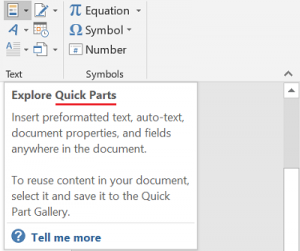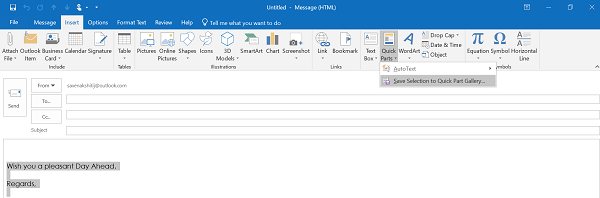विषय-सूचि
क्विक पार्ट क्या है? (what is quick part in ms word in hindi)
एमएस वर्ड में आप आप कुछ चीजों को बाद में उपयोग में लाने के लिए Quick Part Gallery में डाल सकते हैं। वो चीजें कुछ भी हो सकती है जैसे कि-
- कोई टेक्स्ट
- पेज का टाइटल और लेखक का नाम
- कोई फिर से काम में आने वाला क्षेत्र
 जैसा कि आप समझ गये होंगे, क्विक पार्ट में जो चीजें हम बार-बार प्रयोग में लाते हैं उन्हें डाल सकते हैं और बाद में कभी भी उपयोग में ला सकते हैं। इसके लिए हमे उन चीजों को फिर से टाइप नही करना पड़ेगा।
जैसा कि आप समझ गये होंगे, क्विक पार्ट में जो चीजें हम बार-बार प्रयोग में लाते हैं उन्हें डाल सकते हैं और बाद में कभी भी उपयोग में ला सकते हैं। इसके लिए हमे उन चीजों को फिर से टाइप नही करना पड़ेगा।
एमएस वर्ड में क्विक पार्ट कैसे बनाएं? (how to make quick part in ms word in hindi)
एमएस वर्ड में क्विक पार्ट बनाने के लिए-
- बसे पहले अपने डॉक्यूमेंट के उस भाग को सेलेक्ट करें जिसे आप क्विक पार्ट गैलरी में डालना चाहते हैं। ये कुछ भी हो सकता है जैसे कि कोई टेक्स्ट या फिर कुछ ऐसा जो बाद में आप फिर से टाइप नही करना चाहते हों।

- अब Insert टैब के अंदर Text समूह में जाएँ। वहां Quick Parts पर क्लीक करें जिसके बाद आपको एक आप्शन दिखेगा- Save Selection to Quick Part Gallery.
- यहाँ अपने क्विक पार्ट को एक नाम दें ताकि बाद में उसे डालने में कोई दिक्कत न आये और जरूरत पड़े तो उसका विवरण भी लिखें। अब Ok करते ही आपका चुना हुआ मटेरियल क्विक पार्ट में सुरक्षित हो जाएगा।

क्विक पार्ट को चेंज कैसे करें? (change quick parts in ms word in hindi)
आप अगर चाहते हैं कि आपके द्वारा सुरक्षित किये गये क्विक पार्ट में कोई बदलाव करना है तो उसके लिए बिल्डिंग ब्लाक बनाना होता है। इसकी प्रक्रिया थोड़ी बड़ी है इसीलिए आपको ध्यान से समझने की जरूरत है।
- अपने डॉक्यूमेंट में जहां आप बिल्डिंग ब्लाक बनाना चाहते हैं वहां पर क्लीक करें।
- अब Insert टैब के अन्दर Text समूह में जाएँ और Quick Parts पर क्लीक करें। उसके बाद Building Blocks Organiser पर क्लीक करें। अगर आपको बिल्डिंग ब्लाक के नाम पता हैं तो Name पर क्लीक के के लिस्ट को नाम से सॉर्ट कर लें।
- अब Insert पर क्लीक करें।
- अब बिल्डिंग ब्लोक में आप जो भी बदलाव या एडिटिंग करना चाहते हैं उसे करें।
- फिर से डाले गये टेक्स्ट को सेलेक्ट करें। अगर आप पैराग्राफ फोर्मटिंग को भी सुरक्षित करना चाहते हैं तो वहां दिख रहे पैराग्राफ वाले निशान को क्लीक करें।
- अगर आपको पैराग्राफ वाला निशान नही दिख रहा तो Home टैब के अंदर Paragraphs समूह में जाएँ और Show/Hide पर क्लीक करें।
- अब Save Selection to Quick Parts Gallery पर क्लीक करें।
- अब एक नया दलोगुए बॉक्स खुलेगा जिसका नाम होगा- Create New Building Block. वहां बिल्डिंग बोल एंट्री के लिए ओरिजिनल नाम, केटेगरी और गैलरी टाइप करने के बाद Ok पर क्लीक करें।
- अगर एमएस वर्ड आपसे पूछे कि आप बिल्डिंग ब्लाक को फिर से परिभाषित करना चाहते हैं या नही तो वहां पर Yes क्लिक करें।
ऐसा करते ही आपका बिल्डिंग ब्लाक फिर से बन जाएगा जिसका मतलब आपने जिस क्विक पार्ट में बदलाव किया है वो लागू हो जाएगा।
इस लेख के बारे में यदि आपका कोई भी सवाल या सुझाव है, तो उसे आप नीचे कमेंट में लिख सकते हैं।

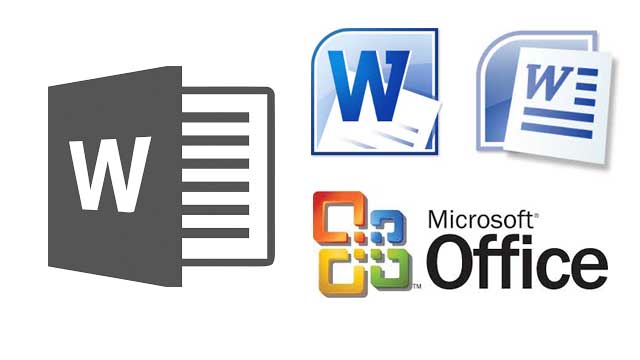
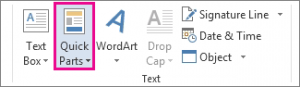 जैसा कि आप समझ गये होंगे, क्विक पार्ट में जो चीजें हम बार-बार प्रयोग में लाते हैं उन्हें डाल सकते हैं और बाद में कभी भी उपयोग में ला सकते हैं। इसके लिए हमे उन चीजों को फिर से टाइप नही करना पड़ेगा।
जैसा कि आप समझ गये होंगे, क्विक पार्ट में जो चीजें हम बार-बार प्रयोग में लाते हैं उन्हें डाल सकते हैं और बाद में कभी भी उपयोग में ला सकते हैं। इसके लिए हमे उन चीजों को फिर से टाइप नही करना पड़ेगा।